Создать опросник
На портале организации вы можете создать опросник. Он пригодится, если нужно собрать для анализа информацию из магазина.
На заметку
Создавать, редактировать и удалять опросники может только сотрудник с правами администратора на портале.
- В разделе Опросники нажмите Создать .
- Заполните название и код опросника, добавьте вопросы.
- Когда все вопросы будут добавлены, нажмите Сохранить .
Опросник добавлен в список. Его можно отредактировать или удалить в любой момент.
Добавить вопросы
При создании опросника должен быть указан хотя бы один вопрос. Вопросы могут быть простые и зависимые.
Простой вопрос
В карточке вопроса укажите:
- Текст вопроса — описание вопроса для сотрудника;
- Обязательный — кликните, если нужно, чтобы сотрудник обязательно ответил на вопрос во время визита;
- Код вопроса — необязательно, уникальный код вопроса;
- Тип вопроса — выберите вид вопроса, например «Да/Нет».
Если вопросов должно быть несколько, нажмите Добавить вопрос и заполните его описание и параметры.
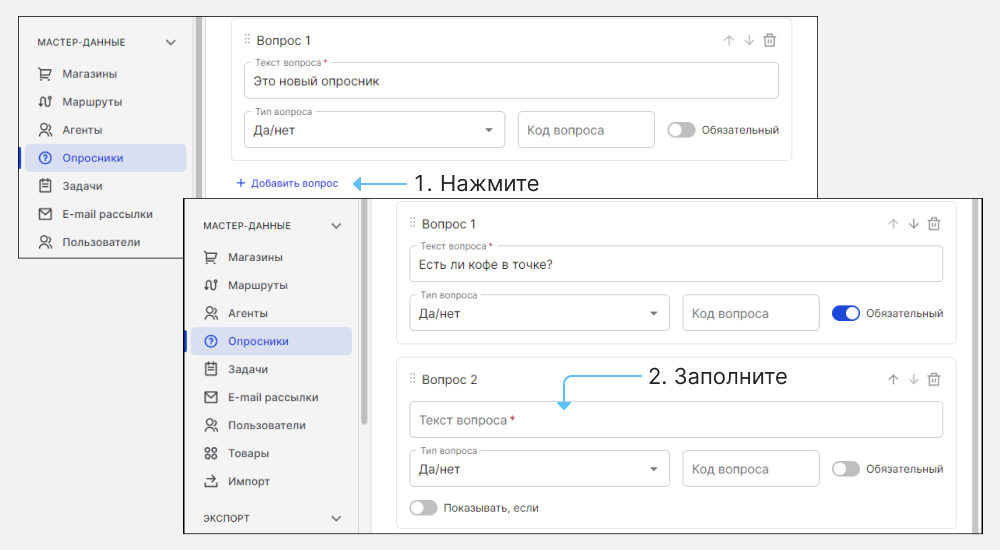
Чтобы добавить варианты ответов для типов «Один из списка» или «Несколько из списка», заполните один из пунктов. Сразу после заполнения появится пункт ниже.
На заметку
Порядок вопросов и вариантов ответов можно менять с помощью кнопок и .
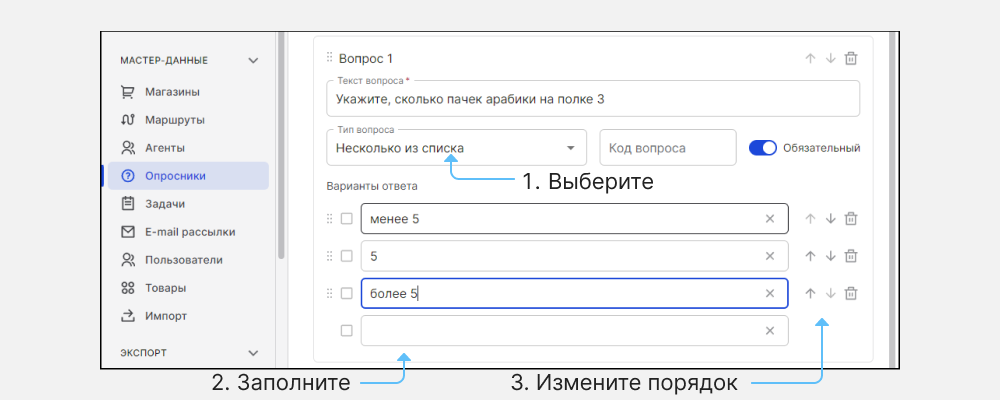
Зависимый вопрос
Зависимый вопрос — это вопрос по условию. В приложении сотрудника он появляется только при определенном ответе на один из других вопросов анкеты.
Пример
Вопрос 1: «Есть ли на полке кофе <вид кофе>?» («Да/нет»)
При выборе варианта «Да», появляется второй вопрос.
Вопрос 2: «Укажите количество единиц товара.» («Число»)
Пользователь должен указать количество единиц товара на полке.
- Создайте основной вопрос, к которому будет задан дополнительный.
- Нажмите Добавить вопрос и заполните его описание, тип и обязательность ответа.
- Включите тумблер Показывать, если — появится дополнительное окно с выбором вопроса.
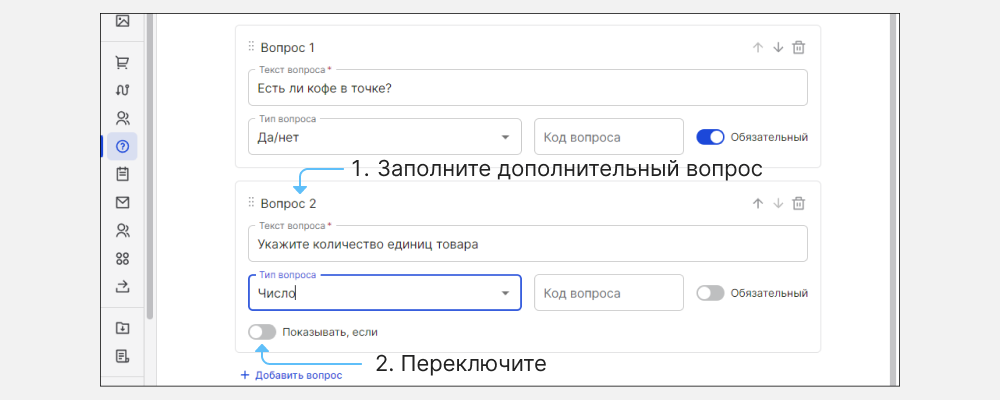
- Выберите:
- основной вопрос. Если вопрос в анкете только один — он автоматически подставится в поле;
- вариант ответа, при котором будет появляться зависимый вопрос.
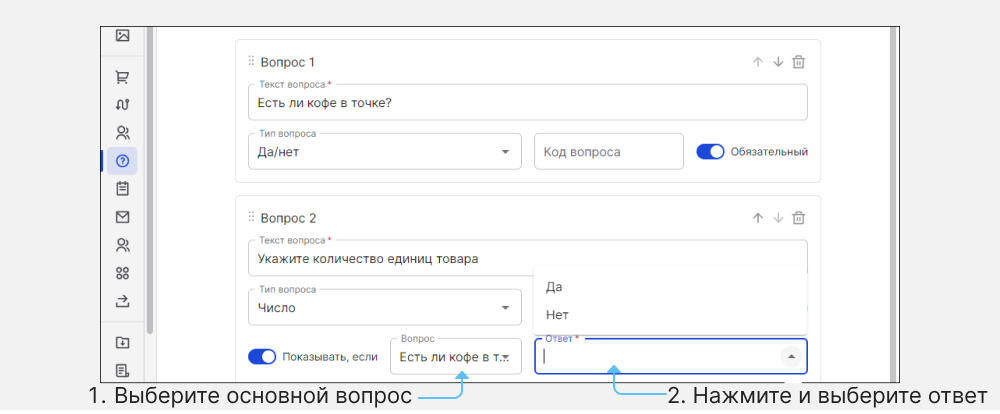
Вы можете отредактировать вопросы или удалить удалить их из анкеты в любое время.
Если у вас возникли вопросы или проблемы, обратитесь в техподдержку.